# Krok 2 i kolejne: Informacje dodatkowe
Zakładka „Informacje dodatkowe" umożliwia przeszukiwanie informacji dodatkowych - zasobu tekstowego, w którym lekarze zamieszczają notatki o dowolnej treści, stanowiące komentarz do innych zasobów lub zdarzeń. Informacje dodatkowe zostały pogrupowane według rodzaju zasobu, do którego się odnoszą.

# Informacje dla badań diagnostycznych #sum-autobind-informacje-dodatkowe-DiagnosticReport
Kafelek „Informacje dla badań diagnostycznych" umożliwia ustalanie filtrów dla komentarzy do badań diagnostycznych. Aby wyszukiwanie było możliwe, jeden z wcześniejszych kroków scenariusza musi dotyczyć badań diagnostycznych. W takiej sytuacji przycisk z symbolem łańcucha obok napisu „Wskaż badanie diagnostyczne" podświetla się na niebiesko - należy kliknąć ten przycisk i z listy rozwijanej wybrać, do którego badania ma się odnosić wyszukiwana informacja dodatkowa.

# Wskaż badanie diagnostyczne #sum-autobind-informacje-dodatkowe-DiagnosticReport-in_diagnostic-report
Informacje dodatkowe odnoszą się do innych zasobów medycznych, w tym przypadku do badań diagnostycznych. W tej pozycji należy wskazać odniesienie do badania diagnostycznego, które zostało wyszukane w jednym z poprzednich kroków. Jeżeli scenariusz posiada krok wyszukujący badania diagnostyczne, przycisk z symbolem łańcucha staje się aktywny. Jeżeli w scenariuszu nie ma takiego kroku, wyszukiwanie informacji dodatkowych nie jest możliwe.
# Kategoria informacji #sum-autobind-informacje-dodatkowe-DiagnosticReport-in_category_code
Ta pozycja umożliwia wyszukiwanie kategorii informacji - po wpisaniu kilku znaków w polu tekstowym system podpowie dostępne opcje. Pozycja ta nie jest obowiązkowa - pozostawienie pustej kategorii informacji spowoduje przeszukanie wszystkich kategorii.
# Nazwa informacji #sum-autobind-informacje-dodatkowe-DiagnosticReport-in_description
Ta pozycja umożliwia ustalenie nazwy wyszukiwanej informacji - dostępne opcje to „Cel zlecenia - Uwagi", „Informacje dodatkowe", „Opis", „Opis rozpoznania" oraz „Uwagi".
# Wartość opisowa dla informacji #sum-autobind-informacje-dodatkowe-DiagnosticReport-in_summary
Ta pozycja umożliwia zdefiniowanie słów, które mają wystąpić lub mają nie wystąpić w treści wyszukiwanej informacji. Aby dowiedzieć się więcej o działaniu wyszukiwania tekstowego, przejdź do zakładki „Wyszukiwanie tekstowe".
# Szukaj w całej historii wg id pacjenta #sum-autobind-informacje-dodatkowe-DiagnosticReport-in_by_patient_identifier
Ta pozycja umożliwia wykonanie wiązania po identyfikatorze zewnętrznym pacjenta, a co za tym idzie - przeprowadzenie wyszukiwania w danych pochodzących ze wszystkich szpitali, w jakich przebywał pacjent. Przycisk z symbolem łańcucha jest aktywny, gdy w kroku pierwszym wybrano kontekst wyszukiwania per pacjent lub w przypadku pozostałych kontekstów - gdy w którymś z kolejnych kroków dołączono dane pacjenta. Aby dowiedzieć się więcej o wyszukiwaniu w całej historii pacjenta, przejdź do zakładki „Wybór kontekstu wyszukiwania".
# Źródło danych #sum-autobind-informacje-dodatkowe-DiagnosticReport-in_origin
Ta pozycja umożliwia określenie szpitali, z których mają pochodzić wyszukane dane.

# Informacje dla badań laboratoryjnych #sum-autobind-informacje-dodatkowe-Observation
Kafelek „Informacje dla badań laboratoryjnych" umożliwia ustalanie filtrów dla komentarzy do badań laboratoryjnych. Aby wyszukiwanie było możliwe, jeden z wcześniejszych kroków scenariusza musi dotyczyć badań laboratoryjnych. W takiej sytuacji przycisk z symbolem łańcucha obok napisu „Wskaż badanie laboratoryjne" podświetla się na niebiesko - należy kliknąć ten przycisk i z listy rozwijanej wybrać, do którego badania ma się odnosić wyszukiwana informacja dodatkowa.

# Wskaż badanie laboratoryjne #sum-autobind-informacje-dodatkowe-Observation-in_observation
Informacje dodatkowe odnoszą się do innych zasobów medycznych, w tym przypadku do badań laboratoryjnych. W tej pozycji należy wskazać odniesienie do badania laboratoryjnego, które zostało wyszukane w jednym z poprzednich kroków. Jeżeli scenariusz posiada krok wyszukujący badania laboratoryjne, przycisk z symbolem łańcucha staje się aktywny. Jeżeli w scenariuszu nie ma takiego kroku, wyszukiwanie informacji dodatkowych nie jest możliwe.
# Kategoria informacji #sum-autobind-informacje-dodatkowe-Observation-in_category_code
Ta pozycja umożliwia wyszukiwanie kategorii informacji - po wpisaniu kilku znaków w polu tekstowym system podpowie dostępne opcje. Pozycja ta nie jest obowiązkowa - pozostawienie pustej kategorii informacji spowoduje przeszukanie wszystkich kategorii.
# Nazwa informacji #sum-autobind-informacje-dodatkowe-Observation-in_description
Ta pozycja umożliwia ustalenie nazwy wyszukiwanej informacji - dostępne opcje to „Cel zlecenia - Uwagi", „Informacje dodatkowe", „Opis", „Opis rozpoznania" oraz „Uwagi".
# Wartość opisowa dla informacji #sum-autobind-informacje-dodatkowe-Observation-in_summary
Ta pozycja umożliwia zdefiniowanie słów, które mają wystąpić lub mają nie wystąpić w treści wyszukiwanej informacji. Aby dowiedzieć się więcej o działaniu wyszukiwania tekstowego, przejdź do zakładki „Wyszukiwanie tekstowe".
# Szukaj w całej historii wg id pacjenta #sum-autobind-informacje-dodatkowe-Observation-in_by_patient_identifier
Ta pozycja umożliwia wykonanie wiązania po identyfikatorze zewnętrznym pacjenta, a co za tym idzie - przeprowadzenie wyszukiwania w danych pochodzących ze wszystkich szpitali, w jakich przebywał pacjent. Przycisk z symbolem łańcucha jest aktywny, gdy w kroku pierwszym wybrano kontekst wyszukiwania per pacjent lub w przypadku pozostałych kontekstów - gdy w którymś z kolejnych kroków dołączono dane pacjenta. Aby dowiedzieć się więcej o wyszukiwaniu w całej historii pacjenta, przejdź do zakładki „Wybór kontekstu wyszukiwania".
# Źródło danych #sum-autobind-informacje-dodatkowe-Observation-in_origin
Ta pozycja umożliwia określenie szpitali, z których mają pochodzić wyszukane dane.

# Informacje dla hospitalizacji #sum-autobind-informacje-dodatkowe-EpisodeOfCare
Kafelek „Informacje dla hospitalizacji" umożliwia ustalanie filtrów dla komentarzy do hospitalizacji. Aby wyszukiwanie było możliwe, jeden z wcześniejszych kroków scenariusza musi dotyczyć hospitalizacji (może to być krok pierwszy). W takiej sytuacji przycisk z symbolem łańcucha obok napisu „Wskaż hospitalizację" podświetla się na niebiesko - należy kliknąć ten przycisk i z listy rozwijanej wybrać, do której hospitalizacji ma się odnosić wyszukiwana informacja dodatkowa.

# Wskaż hospitalizację #sum-autobind-informacje-dodatkowe-EpisodeOfCare-in_episode-of-care
Informacje dodatkowe odnoszą się do innych zasobów medycznych, w tym przypadku do hospitalizacji. W tej pozycji należy wskazać odniesienie do hospitalizacji, która została wyszukana w jednym z poprzednich kroków. Jeżeli scenariusz posiada krok wyszukujący hospitalizacje, przycisk z symbolem łańcucha staje się aktywny. Jeżeli w scenariuszu nie ma takiego kroku, wyszukiwanie informacji dodatkowych nie jest możliwe.
# Kategoria informacji #sum-autobind-informacje-dodatkowe-EpisodeOfCare-in_category_code
Ta pozycja umożliwia wyszukiwanie kategorii informacji - po wpisaniu kilku znaków w polu tekstowym system podpowie dostępne opcje. Pozycja ta nie jest obowiązkowa - pozostawienie pustej kategorii informacji spowoduje przeszukanie wszystkich kategorii.
# Nazwa informacji #sum-autobind-informacje-dodatkowe-EpisodeOfCare-in_description
Ta pozycja umożliwia ustalenie nazwy wyszukiwanej informacji - dostępne opcje to „Cel zlecenia - Uwagi", „Informacje dodatkowe", „Opis", „Opis rozpoznania" oraz „Uwagi".
# Wartość opisowa dla informacji #sum-autobind-informacje-dodatkowe-EpisodeOfCare-in_summary
Ta pozycja umożliwia zdefiniowanie słów, które mają wystąpić lub mają nie wystąpić w treści wyszukiwanej informacji. Aby dowiedzieć się więcej o działaniu wyszukiwania tekstowego, przejdź do zakładki „Wyszukiwanie tekstowe"
# Szukaj w całej historii wg id pacjenta #sum-autobind-informacje-dodatkowe-EpisodeOfCare-in_by_patient_identifier
Ta pozycja umożliwia wykonanie wiązania po identyfikatorze zewnętrznym pacjenta, a co za tym idzie - przeprowadzenie wyszukiwania w danych pochodzących ze wszystkich szpitali, w jakich przebywał pacjent. Przycisk z symbolem łańcucha jest aktywny, gdy w kroku pierwszym wybrano kontekst wyszukiwania per pacjent lub w przypadku pozostałych kontekstów - gdy w którymś z kolejnych kroków dołączono dane pacjenta. Aby dowiedzieć się więcej o wyszukiwaniu w całej historii pacjenta, przejdź do zakładki „Wybór kontekstu wyszukiwania"
# Źródło danych #sum-autobind-informacje-dodatkowe-EpisodeOfCare-in_origin
Ta pozycja umożliwia określenie szpitali, z których mają pochodzić wyszukane dane.

# Informacje dla pacjenta #sum-autobind-informacje-dodatkowe-Patient
Kafelek „Informacje dla pacjenta" umożliwia wyszukiwanie wszystkich informacji dodatkowych, powiązanych z pacjentem - dotyczących jego badań, procedur, rozpoznań, pobytów i hospitalizacji. W tym przypadku przycisk z symbolem łańcucha obok napisu „Wskaż pacjenta" zawsze podświetla się na niebiesko - należy kliknąć ten przycisk i z listy rozwijanej wybrać id pacjenta z dowolnego kroku.

# Wskaż pacjenta #sum-autobind-informacje-dodatkowe-Patient-in_patient
Przycisk z symbolem łańcucha jest zawsze aktywny i stanowi pozycję obowiązkową - należy go kliknąć i ustalić, do którego id pacjenta mają się odnosić wyszukiwane informacje dodatkowe.
# Kategoria informacji #sum-autobind-informacje-dodatkowe-Patient-in_category_code
Ta pozycja umożliwia wyszukiwanie kategorii informacji - po wpisaniu kilku znaków w polu tekstowym system podpowie dostępne opcje. Pozycja ta nie jest obowiązkowa - pozostawienie pustej kategorii informacji spowoduje przeszukanie wszystkich kategorii.
# Nazwa informacji #sum-autobind-informacje-dodatkowe-Patient-in_description
Ta pozycja umożliwia ustalenie nazwy wyszukiwanej informacji - dostępne opcje to „Cel zlecenia - Uwagi", „Informacje dodatkowe", „Opis", „Opis rozpoznania" oraz „Uwagi".
# Wartość opisowa dla informacji #sum-autobind-informacje-dodatkowe-Patient-in_summary
Ta pozycja umożliwia zdefiniowanie słów, które mają wystąpić lub mają nie wystąpić w treści wyszukiwanej informacji. Aby dowiedzieć się więcej o działaniu wyszukiwania tekstowego, przejdź do zakładki „Wyszukiwanie tekstowe".
# Szukaj w całej historii wg id pacjenta #sum-autobind-informacje-dodatkowe-Patient-in_by_patient_identifier
Ta pozycja umożliwia wykonanie wiązania po identyfikatorze zewnętrznym pacjenta, a co za tym idzie - przeprowadzenie wyszukiwania w danych pochodzących ze wszystkich szpitali, w jakich przebywał pacjent. Przycisk z symbolem łańcucha jest aktywny, gdy w kroku pierwszym wybrano kontekst wyszukiwania per pacjent lub w przypadku pozostałych kontekstów - gdy w którymś z kolejnych kroków dołączono dane pacjenta. Aby dowiedzieć się więcej o wyszukiwaniu w całej historii pacjenta, przejdź do zakładki „Wybór kontekstu wyszukiwania"
# Źródło danych #sum-autobind-informacje-dodatkowe-Patient-in_origin
Ta pozycja umożliwia określenie szpitali, z których mają pochodzić wyszukane dane.

# Informacje dla pobytu lub wizyty #sum-autobind-informacje-dodatkowe-Encounter
Kafelek „Informacje dla pobytu lub wizyty" umożliwia wyszukiwanie informacji dodatkowych, odnoszących się do pobytu lub wizyty z historii pacjenta. Aby wyszukiwanie było możliwe, jeden z wcześniejszych kroków scenariusza musi zwracać w tabeli wynikowej id pobytu lub wizyty. W takim przypadku przycisk z symbolem łańcucha obok napisu „Wskaż pobyt lub wizytę" zawsze podświetla się na niebiesko - należy kliknąć ten przycisk i z listy rozwijanej wybrać id odpowiedniego pobytu.
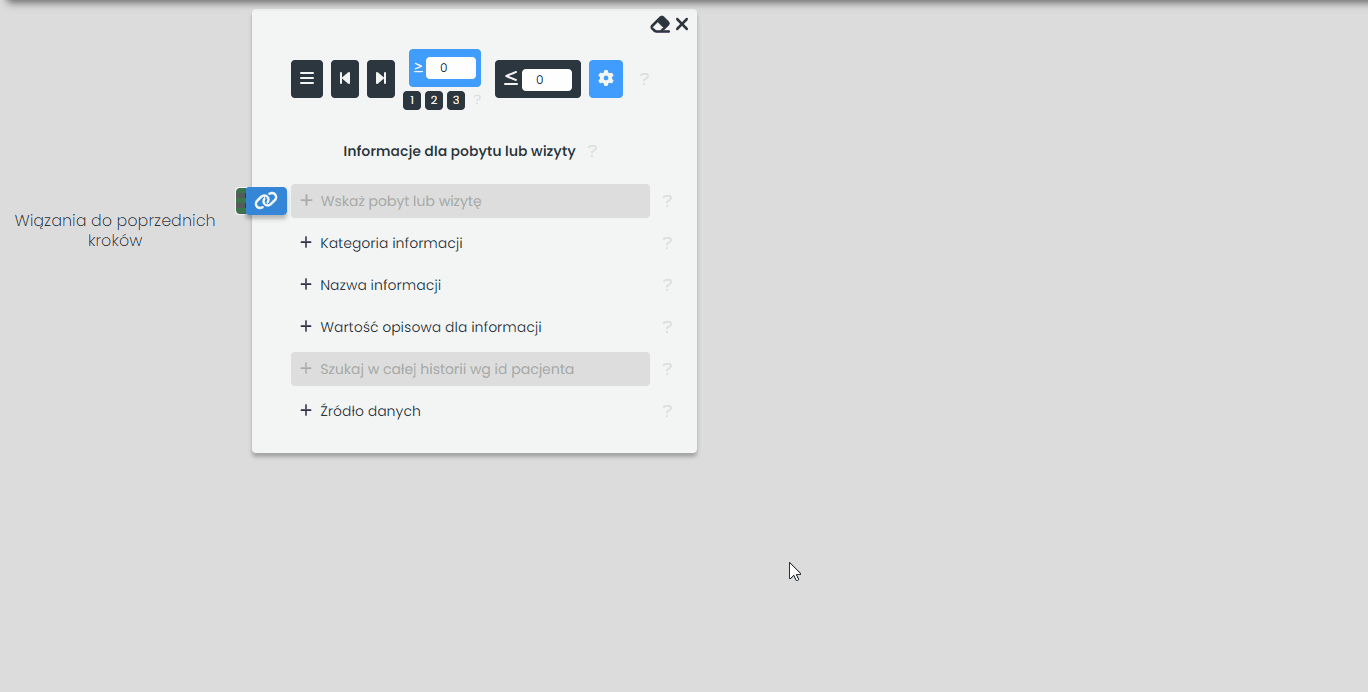
# Wskaż pobyt lub wizytę #sum-autobind-informacje-dodatkowe-Encounter-in_encounter
Informacje dodatkowe odnoszą się do innych zasobów medycznych, w tym przypadku do pobytów i wizyt. W tej pozycji należy wskazać odniesienie do pobytu lub wizyty, które zostały wyszukane w jednym z poprzednich kroków. Jeżeli scenariusz posiada krok wyszukujący pobyty lub wizyty, przycisk z symbolem łańcucha staje się aktywny. Jeżeli w scenariuszu nie ma takiego kroku, wyszukiwanie informacji dodatkowych nie jest możliwe.
# Kategoria informacji #sum-autobind-informacje-dodatkowe-Encounter-in_category_code
Ta pozycja umożliwia wyszukiwanie kategorii informacji - po wpisaniu kilku znaków w polu tekstowym system podpowie dostępne opcje. Pozycja ta nie jest obowiązkowa - pozostawienie pustej kategorii informacji spowoduje przeszukanie wszystkich kategorii.
# Nazwa informacji #sum-autobind-informacje-dodatkowe-Encounter-in_description
Ta pozycja umożliwia ustalenie nazwy wyszukiwanej informacji - dostępne opcje to „Cel zlecenia - Uwagi", „Informacje dodatkowe", „Opis", „Opis rozpoznania" oraz „Uwagi".
# Wartość opisowa dla informacji #sum-autobind-informacje-dodatkowe-Encounter-in_summary
Ta pozycja umożliwia zdefiniowanie słów, które mają wystąpić lub mają nie wystąpić w treści wyszukiwanej informacji. Aby dowiedzieć się więcej o działaniu wyszukiwania tekstowego, przejdź do zakładki „Wyszukiwanie tekstowe".
# Szukaj w całej historii wg id pacjenta #sum-autobind-informacje-dodatkowe-Encounter-in_by_patient_identifier
Ta pozycja umożliwia wykonanie wiązania po identyfikatorze zewnętrznym pacjenta, a co za tym idzie - przeprowadzenie wyszukiwania w danych pochodzących ze wszystkich szpitali, w jakich przebywał pacjent. Przycisk z symbolem łańcucha jest aktywny, gdy w kroku pierwszym wybrano kontekst wyszukiwania per pacjent lub w przypadku pozostałych kontekstów - gdy w którymś z kolejnych kroków dołączono dane pacjenta. Aby dowiedzieć się więcej o wyszukiwaniu w całej historii pacjenta, przejdź do zakładki „Wybór kontekstu wyszukiwania".
# Źródło danych #sum-autobind-informacje-dodatkowe-Encounter-in_origin
Ta pozycja umożliwia określenie szpitali, z których mają pochodzić wyszukane dane.

# Informacje dla procedur medycznych #sum-autobind-informacje-dodatkowe-Procedure
Kafelek „Informacje dla procedur medycznych" umożliwia ustalanie filtrów dla komentarzy do procedur medycznych. Aby wyszukiwanie było możliwe, jeden z wcześniejszych kroków scenariusza musi dotyczyć procedur medycznych (nie może to być krok pierwszy typu „hospitalizacja z procedurą", krok musi dotyczyć bezpośrednio procedur). W takiej sytuacji przycisk z symbolem łańcucha obok napisu „Wskaż procedurę medyczną" podświetla się na niebiesko - należy kliknąć ten przycisk i z listy rozwijanej wybrać, do której procedury ma się odnosić wyszukiwana informacja dodatkowa.

# Wskaż procedurę medyczną #sum-autobind-informacje-dodatkowe-Procedure-in_procedure
Informacje dodatkowe odnoszą się do innych zasobów medycznych, w tym przypadku do procedur. W tej pozycji należy wskazać odniesienie do procedur, które zostały wyszukane w jednym z poprzednich kroków. Jeżeli scenariusz posiada krok wyszukujący procedury, przycisk z symbolem łańcucha staje się aktywny. Jeżeli w scenariuszu nie ma takiego kroku, wyszukiwanie informacji dodatkowych nie jest możliwe.
# Kategoria informacji #sum-autobind-informacje-dodatkowe-Procedure-in_category_code
Ta pozycja umożliwia wyszukiwanie kategorii informacji - po wpisaniu kilku znaków w polu tekstowym system podpowie dostępne opcje. Pozycja ta nie jest obowiązkowa - pozostawienie pustej kategorii informacji spowoduje przeszukanie wszystkich kategorii.
# Nazwa informacji #sum-autobind-informacje-dodatkowe-Procedure-in_description
Ta pozycja umożliwia ustalenie nazwy wyszukiwanej informacji - dostępne opcje to „Cel zlecenia - Uwagi", „Informacje dodatkowe", „Opis", „Opis rozpoznania" oraz „Uwagi".
# Wartość opisowa dla informacji #sum-autobind-informacje-dodatkowe-Procedure-in_summary
Ta pozycja umożliwia zdefiniowanie słów, które mają wystąpić lub mają nie wystąpić w treści wyszukiwanej informacji. Aby dowiedzieć się więcej o działaniu wyszukiwania tekstowego, przejdź do zakładki „Wyszukiwanie tekstowe".
# Szukaj w całej historii wg id pacjenta #sum-autobind-informacje-dodatkowe-Procedure-in_by_patient_identifier
Ta pozycja umożliwia wykonanie wiązania po identyfikatorze zewnętrznym pacjenta, a co za tym idzie - przeprowadzenie wyszukiwania w danych pochodzących ze wszystkich szpitali, w jakich przebywał pacjent. Przycisk z symbolem łańcucha jest aktywny, gdy w kroku pierwszym wybrano kontekst wyszukiwania per pacjent lub w przypadku pozostałych kontekstów - gdy w którymś z kolejnych kroków dołączono dane pacjenta. Aby dowiedzieć się więcej o wyszukiwaniu w całej historii pacjenta, przejdź do zakładki „Wybór kontekstu wyszukiwania"
# Źródło danych #sum-autobind-informacje-dodatkowe-Procedure-in_origin
Ta pozycja umożliwia określenie szpitali, z których mają pochodzić wyszukane dane.

# Informacje dla rozpoznań #sum-autobind-informacje-dodatkowe-Condition
Kafelek „Informacje dla rozpoznań" umożliwia ustalanie filtrów dla komentarzy do rozpoznań. Aby wyszukiwanie było możliwe, jeden z wcześniejszych kroków scenariusza musi dotyczyć rozpoznań (nie może to być krok pierwszy typu „hospitalizacja z rozpoznaniem", krok musi dotyczyć bezpośrednio rozpoznań). W takiej sytuacji przycisk z symbolem łańcucha obok napisu „Wskaż procedurę medyczną" podświetla się na niebiesko - należy kliknąć ten przycisk i z listy rozwijanej wybrać, do którego rozpoznania ma się odnosić wyszukiwana informacja dodatkowa.

# Wskaż rozpoznanie #sum-autobind-informacje-dodatkowe-Condition-in_condition
Informacje dodatkowe odnoszą się do innych zasobów medycznych, w tym przypadku do rozpoznań. W tej pozycji należy wskazać odniesienie do rozpoznań, które zostały wyszukane w jednym z poprzednich kroków. Jeżeli scenariusz posiada krok wyszukujący rozpoznania, przycisk z symbolem łańcucha staje się aktywny. Jeżeli w scenariuszu nie ma takiego kroku, wyszukiwanie informacji dodatkowych nie jest możliwe.
# Kategoria informacji #sum-autobind-informacje-dodatkowe-Condition-in_category_code
Ta pozycja umożliwia wyszukiwanie kategorii informacji - po wpisaniu kilku znaków w polu tekstowym system podpowie dostępne opcje. Pozycja ta nie jest obowiązkowa - pozostawienie pustej kategorii informacji spowoduje przeszukanie wszystkich kategorii.
# Nazwa informacji #sum-autobind-informacje-dodatkowe-Condition-in_description
Ta pozycja umożliwia ustalenie nazwy wyszukiwanej informacji - dostępne opcje to „Cel zlecenia - Uwagi", „Informacje dodatkowe", „Opis", „Opis rozpoznania" oraz „Uwagi".
# Wartość opisowa dla informacji #sum-autobind-informacje-dodatkowe-Condition-in_summary
Ta pozycja umożliwia zdefiniowanie słów, które mają wystąpić lub mają nie wystąpić w treści wyszukiwanej informacji. Aby dowiedzieć się więcej o działaniu wyszukiwania tekstowego, przejdź do zakładki „Wyszukiwanie tekstowe".
# Szukaj w całej historii wg id pacjenta #sum-autobind-informacje-dodatkowe-Condition-in_by_patient_identifier
Ta pozycja umożliwia wykonanie wiązania po identyfikatorze zewnętrznym pacjenta, a co za tym idzie - przeprowadzenie wyszukiwania w danych pochodzących ze wszystkich szpitali, w jakich przebywał pacjent. Przycisk z symbolem łańcucha jest aktywny, gdy w kroku pierwszym wybrano kontekst wyszukiwania per pacjent lub w przypadku pozostałych kontekstów - gdy w którymś z kolejnych kroków dołączono dane pacjenta. Aby dowiedzieć się więcej o wyszukiwaniu w całej historii pacjenta, przejdź do zakładki „Wybór kontekstu wyszukiwania".
# Źródło danych #sum-autobind-informacje-dodatkowe-Condition-in_origin
Ta pozycja umożliwia określenie szpitali, z których mają pochodzić wyszukane dane.
